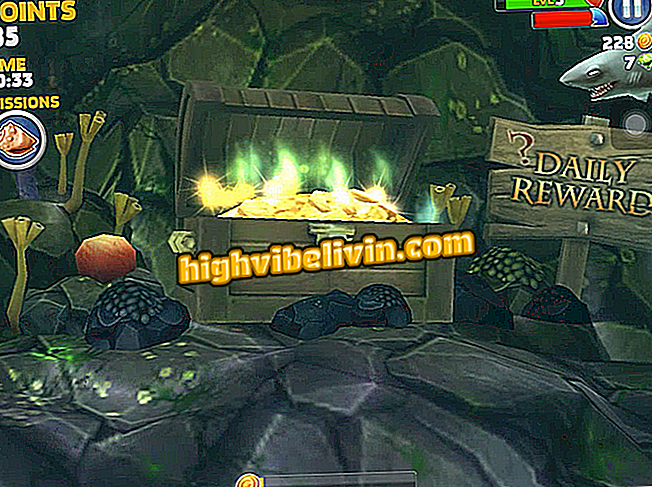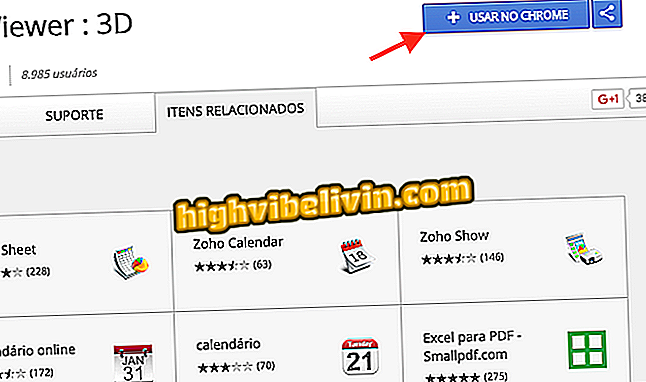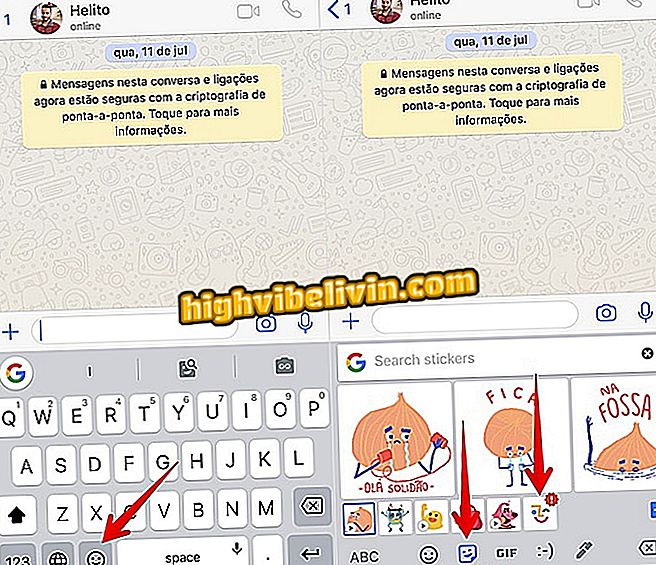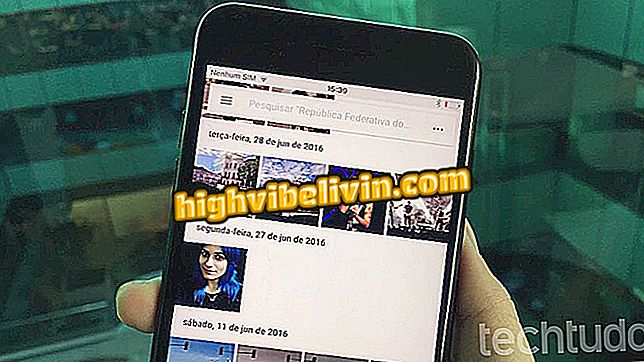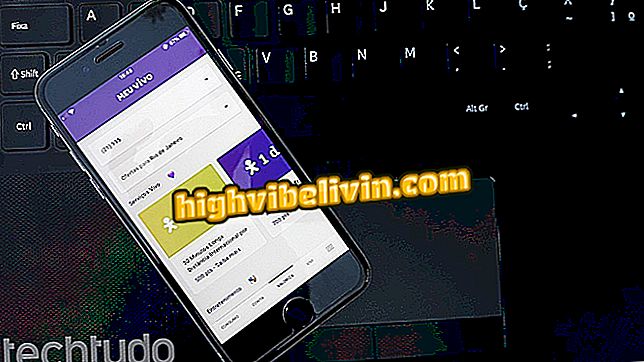क्या iOS 12 बीटा पसंद नहीं आया? जानिए iPhone को iOS 11 में कैसे बदले
IOS 12 का परीक्षण संस्करण अब किसी भी iPhone या iPad उपयोगकर्ता द्वारा स्थापित किया जा सकता है। IOS 12 बीटा प्रदर्शन संवर्द्धन, सूचना समूहन, नया डू नॉट डिस्टर्ब विकल्प, गतिविधि नियंत्रण और iPhone X के लिए नए एनिमोजी और मेमोजिस लाता है। दूसरी ओर, प्रयोगात्मक चरित्र अनुप्रयोगों, बग और क्रैश के साथ असंगत हो सकता है, जो उपयोगकर्ताओं को परेशान करता है।
निम्नलिखित ट्यूटोरियल में, सीखें कि कैसे डाउनग्रेड करें और iOS 11 पर वापस लौटें। मैक के लिए iPhone 8 और आईट्यून्स संस्करण पर प्रक्रिया की गई थी, लेकिन अन्य एप्पल फोन मॉडल के उपयोगकर्ताओं के साथ-साथ पीसी उपयोगकर्ताओं के लिए भी यह सुझाव मान्य हैं। विंडोज के साथ।

IOS 11 के साथ अपने iPhone को पुनर्स्थापित करने का तरीका जानें
एंड्रॉइड और आईफोन पर अपनी तस्वीरों तक पहुंच वाले एप्लिकेशन कैसे खोजें
चरण 1. यूएसबी केबल का उपयोग करके अपने आईफ़ोन या आईपैड को कंप्यूटर से कनेक्ट करें और आईट्यून्स खोलें। फिर नीचे दिए गए दिशानिर्देशों के अनुसार, डिवाइस को पुनर्प्राप्ति मोड में डालना आवश्यक है।
- IPhone 5S, iPhone 6S, iPhone 6S Plus या iPad: iTunes आइकन दिखाई देने तक होम और पावर बटन दबाए रखें।
- IPhone 7 या iPhone 7 Plus पर: आइट्यून्स आइकन दिखाई देने तक पावर और वॉल्यूम डाउन बटन दबाएं।
- IPhone 8, iPhone 8 Plus और iPhone X पर: वॉल्यूम अप बटन को दबाएं और छोड़ें, वॉल्यूम डाउन बटन को दबाएं और छोड़ें, और जब तक iTunes आइकन दिखाई न दे, तब तक पावर बटन को दबाए रखें।
चरण 2. आपके कंप्यूटर पर, आइट्यून्स यह बताते हुए एक संदेश प्रदर्शित करेगा कि आपके iPhone या iPad में कोई समस्या है। "पुनर्स्थापना" पर क्लिक करें।

IOS पुनर्स्थापित करने के लिए पुनर्स्थापना पर क्लिक करें
चरण 3. अगला, "पुनर्स्थापना और अद्यतन करें" पर क्लिक करके पुष्टि करें। कृपया ध्यान दें कि यह आपके डिवाइस के सभी डेटा को मिटा देगा। यह अनुशंसा की जाती है कि आप बाद में इसे पुनर्स्थापित करने के लिए जानकारी का बैकअप लें।

पुष्टि करें कि आप सिस्टम को पुनर्स्थापित करना चाहते हैं
चरण 4. आईओएस 11.4 के लिए आइट्यून्स रिलीज नोट्स प्रदर्शित करेगा, जो एप्पल सिस्टम का नवीनतम स्थिर संस्करण है। "अगला" पर क्लिक करें।

IOS 11.4 रिलीज नोट्स
चरण 5. "सहमत" पर क्लिक करें। सिस्टम डाउनलोड शुरू हो जाएगा और कनेक्शन की गति के आधार पर पूरा होने में कुछ घंटे लग सकते हैं। समाप्त होने पर, स्थापना स्वचालित होगी। अपने iPhone या iPad को हर समय अपने कंप्यूटर से कनेक्ट रखें।

समझौते के लिए सहमति दें और स्थापना की प्रतीक्षा करें
आपके iPhone या iPad को iOS के स्थिर संस्करण के साथ बहाल किया जाएगा। यदि आपने प्रारंभिक सेटअप प्रक्रिया के दौरान iOS 12 स्थापित करने से पहले अपने डेटा का बैकअप लिया है, तो आपके पास आईक्लाउड क्लाउड में iTunes या बैकअप का उपयोग करके उन्हें पुनर्स्थापित करने का विकल्प है।
जानकारी के साथ: Cnet

IPhone और iPad पर iOS कैसे अपडेट करें
कौन सा Apple स्मार्टफोन खरीदने लायक है? मंच के नेताओं को देखें